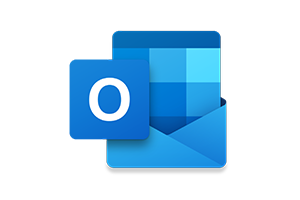1. Fokussierter Posteingang
Der Posteingang mit Fokus hilft Ihnen, sich auf die wichtigsten E-Mails zu konzentrieren. Er unterteilt Ihren Posteingang in zwei Registerkarten: „Konzentriert“ und „Sonstige“. Ihre wichtigsten E-Mails befinden sich auf der Registerkarte „Konzentriert“, während Ihre anderen Nachrichten auf der Registerkarte „Sonstige“ leicht zugänglich, aber dennoch übersichtlich bleiben. Sie werden benachrichtigt, wenn E-Mails in „Sonstige“ verschoben werden, und Sie können jederzeit zwischen den Registerkarten wechseln, um einen schnellen Überblick zu behalten.
2. Nutzen Sie @Erwähnungen, um Aufmerksamkeit zu erregen
Wenn Sie in einer E-Mail oder einer Besprechungseinladung die Aufmerksamkeit einer Person erregen möchten, können Sie das @-Symbol gefolgt vom Namen in den Text der E-Mail oder Besprechungseinladung eingeben. Dadurch wird der Name nicht nur im Nachrichtentext oder in den Einladungsdetails hervorgehoben, sondern Outlook fügt die Person auch automatisch in die „An“-Zeile der E-Mail oder Besprechungseinladung ein, und neben der Nachricht wird im Posteingang das @-Symbol angezeigt.
3. Nach rechts oder nach links wischen? Das bleibt Ihnen überlassen!
Legen Sie die Wischgesten nach links und rechts als Ihre am häufigsten verwendeten Aktionen fest. Wählen Sie „Löschen“, „Archivieren“, „Als gelesen markieren“, „Kennzeichnen“ oder „Keine“.
4. Lesebestätigungen und Lieferscheine
Eine Empfangsbestätigung zeigt an, dass Ihre E-Mail im Postfach des Empfängers angekommen ist. Sie bedeutet jedoch nicht, dass der Empfänger sie gesehen oder gelesen hat. Eine Lesebestätigung zeigt an, dass Ihre E-Mail geöffnet wurde.
5. E-Mail-Vorlagen
Verwenden Sie E-Mail-Vorlagen, um Nachrichten mit Informationen zu versenden, die sich selten ändern. Verfassen und speichern Sie eine Nachricht als Vorlage und verwenden Sie sie dann bei Bedarf erneut. Fügen Sie der Vorlage neue Informationen hinzu, bevor Sie sie als E-Mail versenden.
6. E-Mails verzögern oder planen
Sie können die Zustellung einer einzelnen E-Mail-Nachricht verzögern oder mithilfe einer Regel die Zustellung aller Nachrichten verzögern, indem Sie diese für eine bestimmte Zeit in Ihrem Postausgang verbleiben lassen, nachdem Sie auf „Senden“ geklickt haben.
7. Reiseübersichtskarte und Packübersichtskarte
Outlook fügt Ihrem Kalender nicht nur intelligentere E-Mail-Funktionen hinzu, sondern fügt auch automatisch Reiseereignisse hinzu. So erhalten Sie für jeden in Ihrer Buchung erfassten Reiseabschnitt die gleichen Übersichtskarten. Diese Ereignisse enthalten alles Wichtige wie Datum, Uhrzeit, Ort, Bestätigungsnummer und andere wichtige Informationen, die Sie für Ihre Reiseplanung benötigen. Für weitere Details klicken Sie einfach auf das Kalenderereignis, um zur ursprünglichen Buchungs-E-Mail zu gelangen.
8. Einfache Planung über Zeitzonen hinweg
Reisen Sie durch verschiedene Zeitzonen? Erstellen Sie Ereignisse mit unterschiedlichen Start- und Endzeitzonen, und Outlook übernimmt die Umrechnung. Keine mühsame Mathematik nötig!
9. Verwenden Sie Gruppen zum Erstellen und Zusammenarbeiten
Möchten Sie eine Office 365-Gruppe in Outlook erstellen? Kein Problem! Sie können auch Mitglieder hinzufügen und entfernen. Die Zusammenarbeit auf Ihrem Mac ist jetzt noch einfacher. Sie können jetzt Personen zur Gruppenmitgliedschaft einladen, indem Sie eine URL freigeben oder eine E-Mail mit einem eingebetteten Link senden.
10. Visuelle Effekte hinzufügen
Fügen Sie skalierbare Vektorgrafiken (SVG) mit angewendeten Filtern ein, um Dokumente, Arbeitsblätter und Präsentationen optisch interessanter zu gestalten.